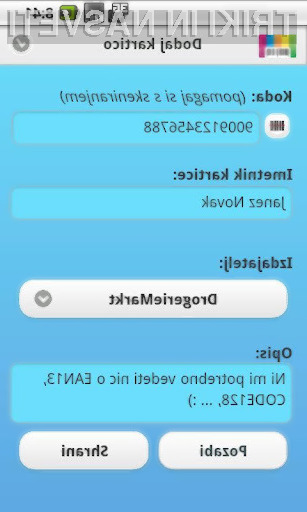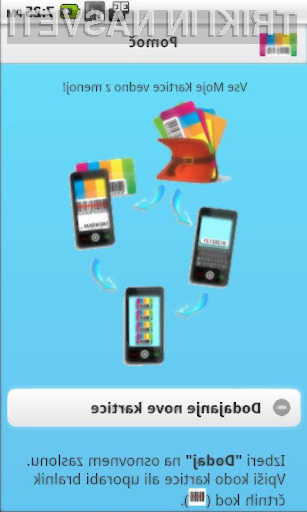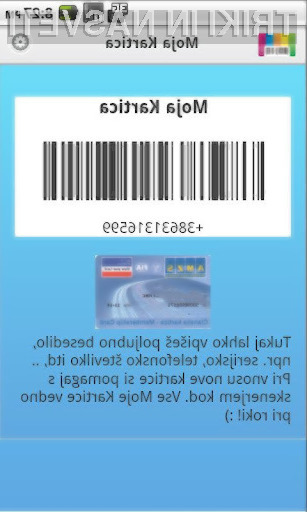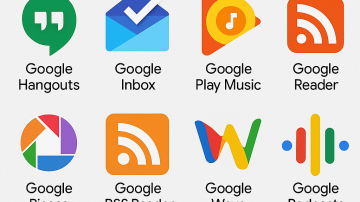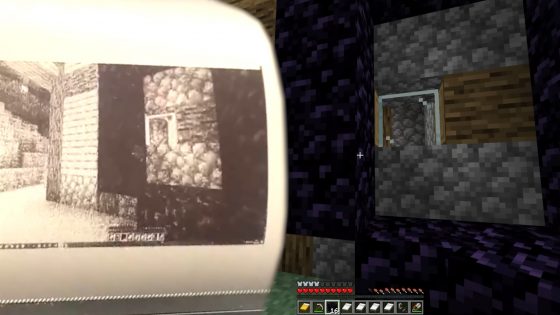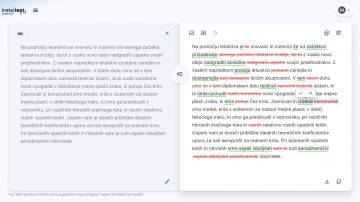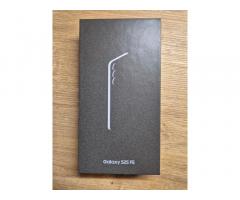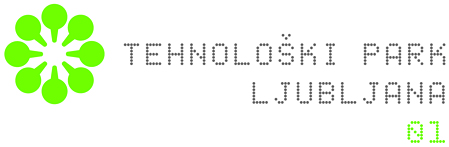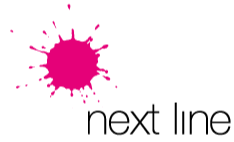“Stlačimo” vse plastične kartice zvestobe v mobilni telefon
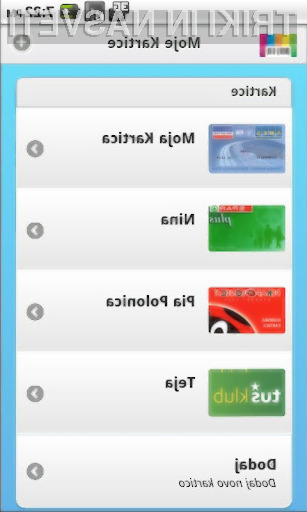
Kartice ugodnosti oziroma zvestobe najdemo že na vsakem koraku. Z njimi pri trgovcih koristimo razne popuste na izdelke ali zbiramo točke za dodatne ugodnosti. Ker nakupe opravljamo pri številnih trgovcih se kaj hitro zgodi, da imamo denarnico polno kartic ugodnosti oziroma zvestobe. Nekateri smo celo »prisiljeni« v nakup namenske denarnice za kartice.
Ker mnogi slovenski trgovci še ne vedo, da živimo v informacijski dobi in da ima skorajda že vsak izmed nas s seboj vedno pametni mobilni telefon, je slovenski programer pripravil nadvse zanimivo aplikacijo za mobilnike Android. Gre za aplikacijo »Moje Kartice«, ki je brezplačno dosegljiva na spletnem naslovu http://goo.gl/8YP6h. Program je namenjen »shranjevanju« klasičnih plastičnih kartic, ki so opremljene s črtno kodo, na vgrajeni pomnilnik mobilnika.
Za lažjo prepoznavo so v aplikaciji »Moje Kartice« prednaložene slike najbolj razširjenih kartic v Sloveniji. Pri dodajanju kartice črtno kodo ročno prepišemo, pri večini mobilnikov z boljšimi fotoaparati pa lahko to tudi odčitamo z bralnikom črtne kode. Tu lahko dopišemo še ime lastnika, izberemo ponudnika in na koncu dodamo še poljubno besedilo. Zelo uporaben program vsebuje naslednje kartice: AMZS, Atlantis, BabyCenter, Ciciklub, Clark, COMKLUB, DM (drogeriemarkt), E.Leclerc, Hervis, Interdiskont, Knjižnica Domžale, Knjižnica Kranj, Lekarna Ljubljana, Mavrica, Merkur, Petrol Klub, Pikapolonica, Peek & Cloppenburg, OBI, OshKosh, Spar, Sportina, Takko, TUŠ ter TwoWay.
Uporaba programa »Moje Kartice« na mobilnih napravah Android je nadvse preprosta in intuitivna. S klikom na gumb »Dodaj« imamo možnost dodajanja poljubne klasične plastične kartice, ki je opremljena s črtno kodo. Če želimo kartico dodati s skenerjem, moramo imeti nameščen bralnik črtnih kod. Avtor programa »Moje Kartice« priporoča uporabo programa »QuickMark Barcode Scanner«, ki je dosegljiv na spletnem naslovu http://goo.gl/5a1Ay.
Ko skeniramo črtno kodo ali jo ročno prepišemo, vpišemo še ime in priimek imetnika kartice, izberemo izdajatelja in po potrebi dodamo še krajši opis. Postopek zaključimo s klikom na gumb shrani. Vse shranjene kartice se nam bodo prikazale na prvi strani programa. Kartico izberemo tako, da nanjo kliknemo. S to preprosto aplikacijo, ki je plod dela slovenskega programerja in je za nameček še brezplačna, se bomo lahko za vedno znebili večine plastičnih kartic.
Prijavi napako v članku